怎么看电脑的详细配置 win10如何查看电脑配置
电脑的配置一般是指电脑的硬件配件的高档程度、性价比等,电脑的性能好坏主要决定于以下主要硬件配置。对电脑的需求不同对于配置的要求肯定也会不一样,比如我是一个喜欢打游戏的,当然就想让我的电脑配置更适合打游戏。但买电脑之前要怎么看电脑的详细配置呢?下面就给大家介绍一下具体的方法,快来看看吧。

怎么看电脑的详细配置
windows设置查看:
1、点击设置
从Windows电脑桌面左下角找到并点击“开始”,出现弹窗后点击“设置”。
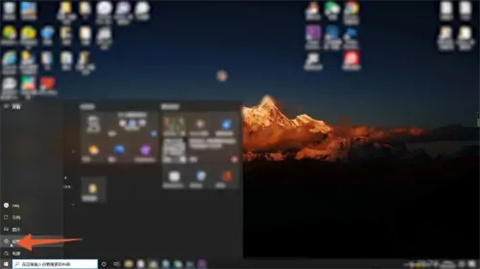
2、点击系统
弹出windows设置窗口后,点击页面中的“系统”进入。
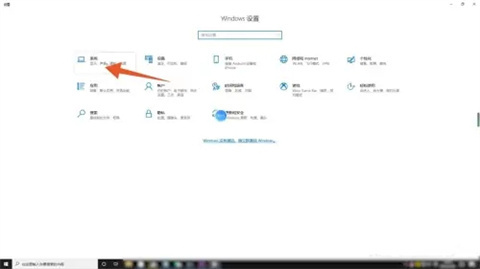
3、点击关于
从页面左侧的功能栏里找到并点击“关于”,右边页面将会出现设备规格即可查看电脑配置。
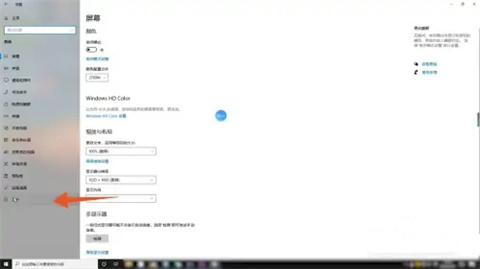
快捷键查看
1、按住win和R
键盘上同时按住win和R键,页面将会出现一个小弹窗。

2、点击确定
从小弹窗里输入“dxdiag”,并点击确定选项,进入一个新的页面。
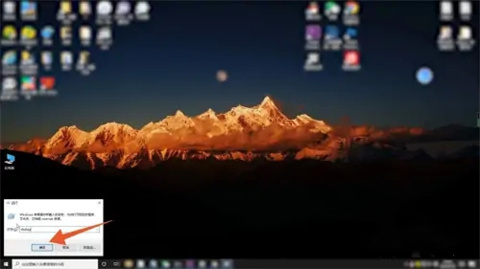
3、查看配置
待弹出页面后,系统信息下便是电脑配置,可自行查看。
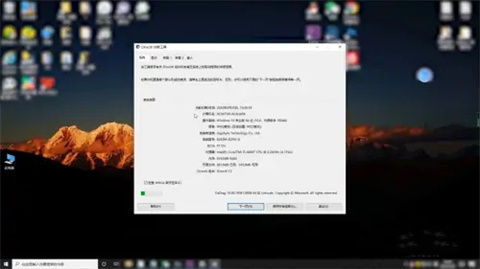
mac查看
1、点击关于本机
点击桌面左上角的苹果图标,再点击关于本机进入。
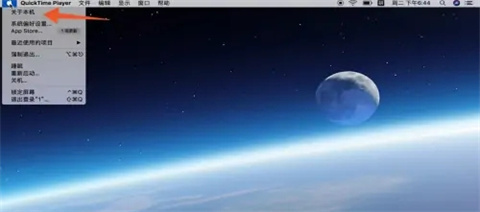
2、选择配置信息
出现弹窗后在上方功能栏,选择想查看的电脑配置信息。
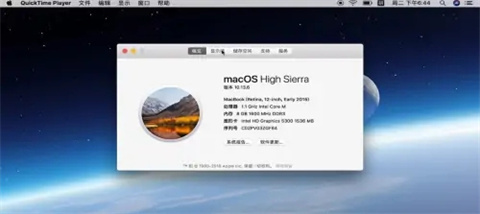
3、查看配置
如果想查看更加详细的信息,点击“系统报告”,电脑配置详情便出现,即可自行查看。
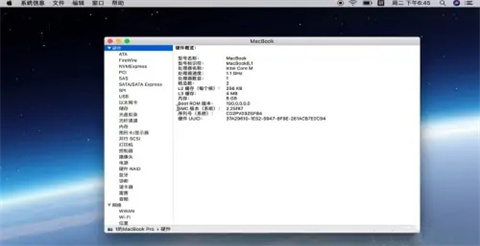
总结:
1、点击设置
从Windows电脑桌面左下角找到并点击“开始”,出现弹窗后点击“设置”。
2、点击系统
弹出windows设置窗口后,点击页面中的“系统”进入。
3、点击关于
从页面左侧的功能栏里找到并点击“关于”,右边页面将会出现设备规格即可查看电脑配置。
以上的全部内容就是电脑系统之家为大家提供的怎么看电脑的详细配置的具体操作方法介绍啦~还有苹果电脑的哦,希望对大家有帮助~电脑系统之家感谢您的阅读!
最新推荐
-
miui11透明壁纸怎么设置 小米11设置透明壁纸

miui11透明壁纸怎么设置?通过让自己手机的壁纸显得透明,看起来更有个性,在miui11中,自带了设置透 […]
-
wps的文档怎么设置密码保护 wps文档加密设置密码

wps的文档怎么设置密码保护?wps文档不仅支持用户自由的编辑文本数据,也支持用户对自己隐私进行保护,通过 […]
-
win7开机自动启动软件怎么关 win7系统禁用开机启动项在哪

win7开机自动启动软件怎么关?在电脑使用过程中,用户安装的软件应用都会默认在电脑开机时候自己启动,这就导 […]
-
win11截图保存路径怎么改 win11截图在哪个文件夹
win11截图保存路径怎么改?很多用户都会对想要保存的图片素材进行截图保存,那在win11系统中,截图默认 […]
-
win10桌面图标有防火墙标志怎么办 电脑软件图标有防火墙的小图标怎么去掉

我们的桌面图标总是想要保持美观,但有时候会发现上面多了几个电脑防火墙的标志,变得很丑,那么win10桌面图标有防火墙标志怎么去掉呢。
-
怎么把默认显卡改为独立显卡 win10显卡切换到独显

怎么把默认显卡改为独立显卡?独立显卡的性能优于主板自带的集成显卡,现在许多电脑都配备了双显卡,然而许多用户 […]
热门文章
miui11透明壁纸怎么设置 小米11设置透明壁纸
2wps的文档怎么设置密码保护 wps文档加密设置密码
3win7开机自动启动软件怎么关 win7系统禁用开机启动项在哪
4win11截图保存路径怎么改 win11截图在哪个文件夹
5win10桌面图标有防火墙标志怎么办 电脑软件图标有防火墙的小图标怎么去掉
6怎么把默认显卡改为独立显卡 win10显卡切换到独显
7华硕笔记本怎么设置ssd为第一启动盘 华硕电脑设置固态硬盘为启动盘
8win10锁屏设置幻灯片自动播放不生效怎么解决
9win7与win10如何建立局域网共享 win10 win7局域网互访
10笔记本win7怎么创建wifi win7电脑设置热点共享网络
随机推荐
专题工具排名 更多+





 闽公网安备 35052402000378号
闽公网安备 35052402000378号